Spôsob 1: Predbežný výber tabuľky
Prvá možnosť je blízka štandardnej procedúre vytvárania diagramu v Excel a spočíva v tom, že používateľ si vopred musí vybrať tú tabuľku, ktorá bude súčasťou grafu. Automatický nástroj na vytváranie diagramov už sám určí rozsah dát a vytvorí správne zobrazenie tohto komponentu listu.
- S podržanou ľavou myšou vyberte celú tabuľku, ktorá má byť súčasťou diagramu, vrátane názvov stĺpcov a riadkov, aby sa aj tie zobrazili.
- Následne prejdite na kartu "Vložiť", umiestnenú na hornej lište.
- Vyberte jeden z navrhovaných diagramov zo zoznamu alebo kliknite na "Odporúčané diagramy", aby ste si ich všetky prezreli.
- Prepnite sa do režimu "Všetky diagramy", prezrite si zoznam a nájdite vhodnú možnosť.
- Po výbere sa graf alebo iný typ diagramu umiestni do tabuľky, a potom ho treba presunúť na požadované miesto, pričom podržíte LKM.
- Ak sa náhodou ukáže, že typ diagramu bol vybraný nesprávne, kliknite na prázdne miesto v ňom pravým tlačidlom myši a v zobrazenom kontextovom menu nájdite položku "Zmeniť typ diagramu".
- V budúcnosti môže byť potrebné urobiť tak, aby sa aktuálny graf zobrazoval na samostatnom liste a neprekážal prehľadávaniu alebo práci s tabuľkami.Potom znova vyvolajte kontextové menu, ale tentokrát kliknite na "Presunúť diagram".
- Otvorí sa okno, kde sa navrhuje vytvoriť samostatný list špeciálne pre túto komponentu alebo ju presunúť na už existujúci.
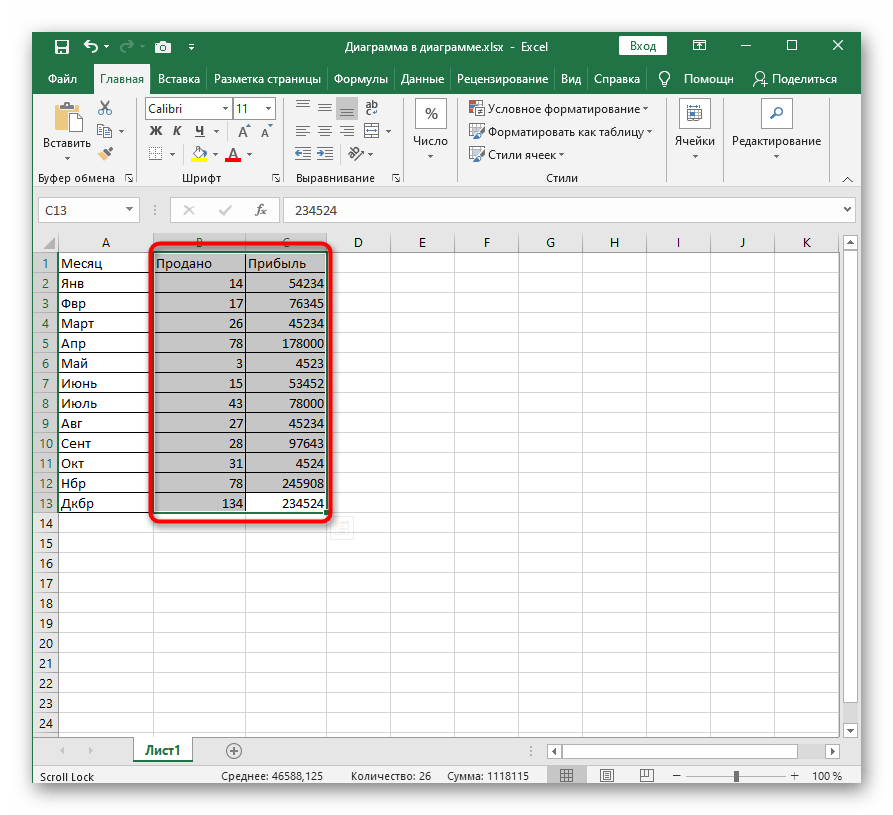
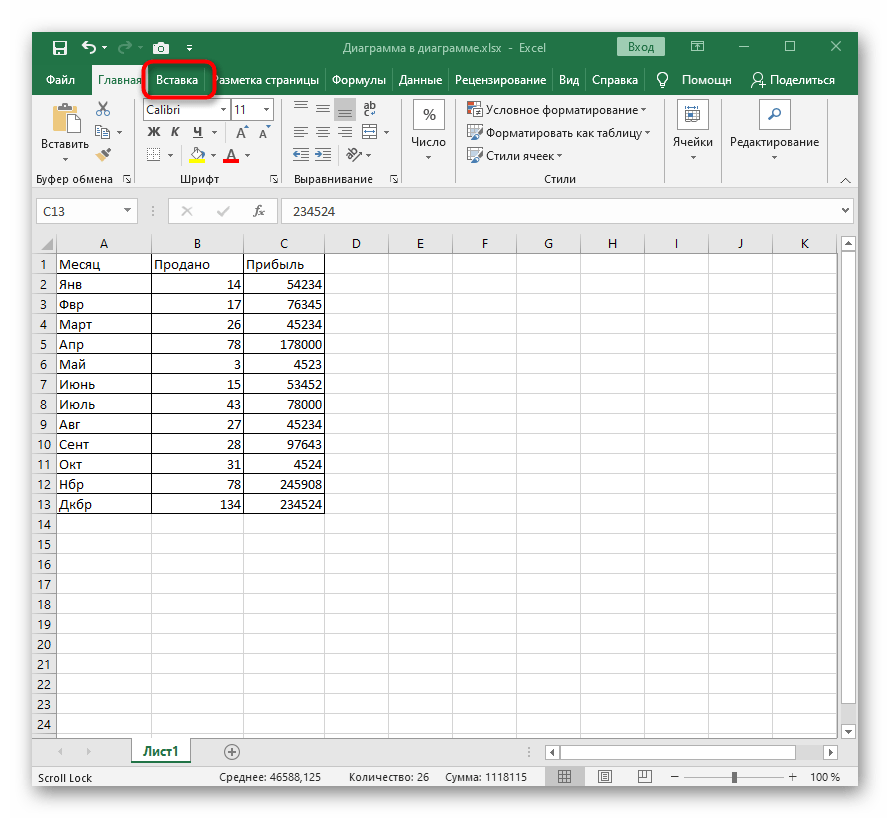
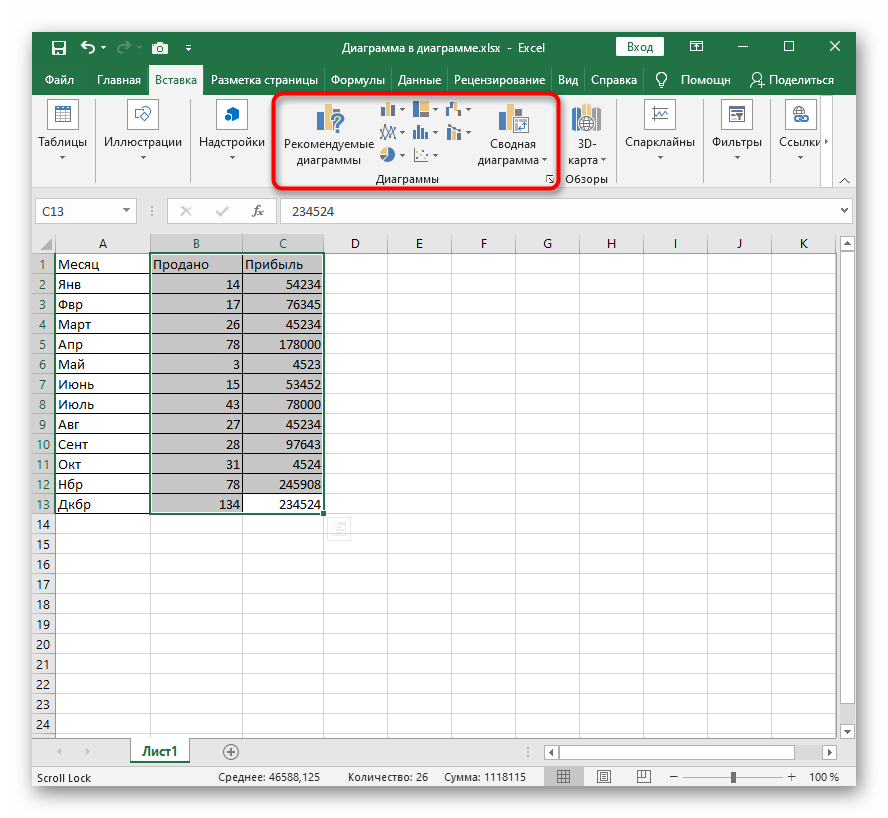
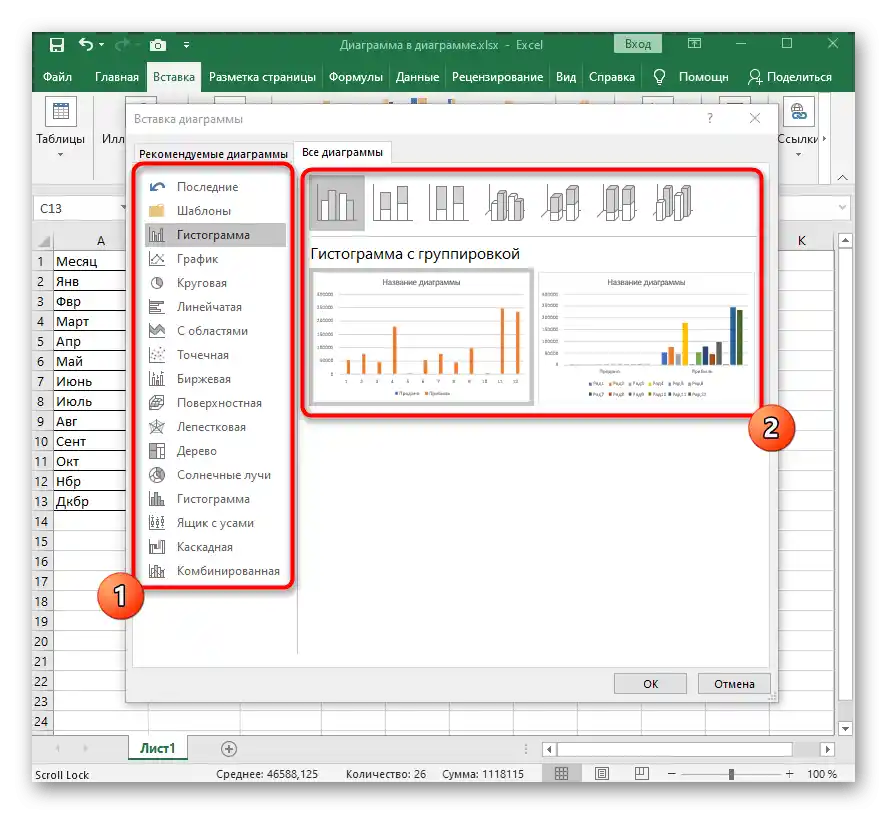
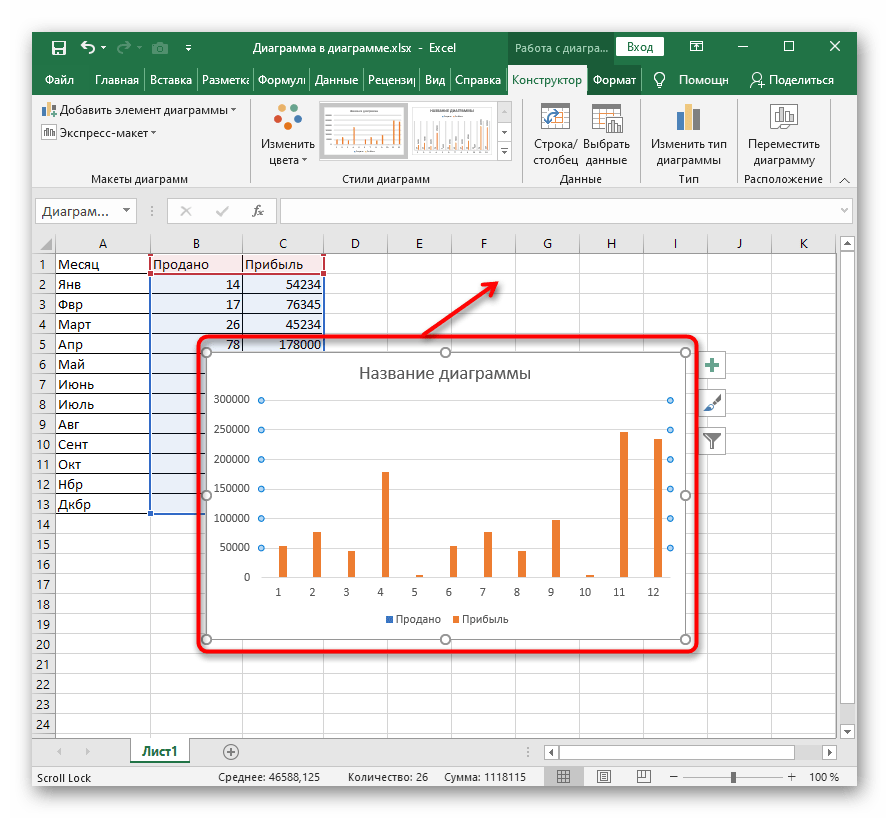
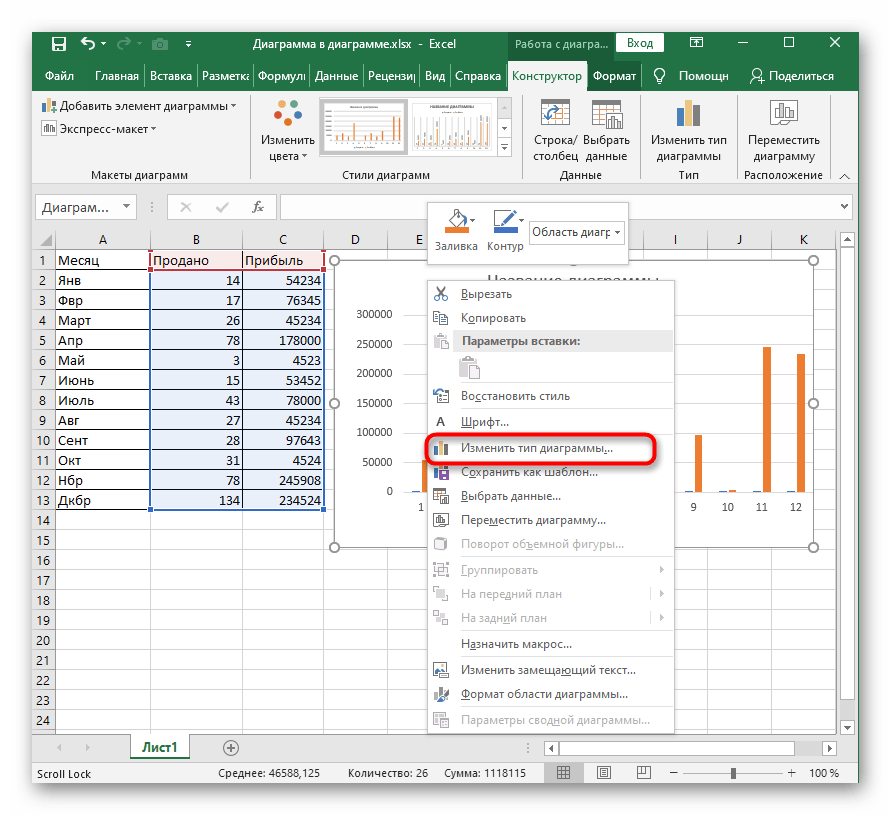
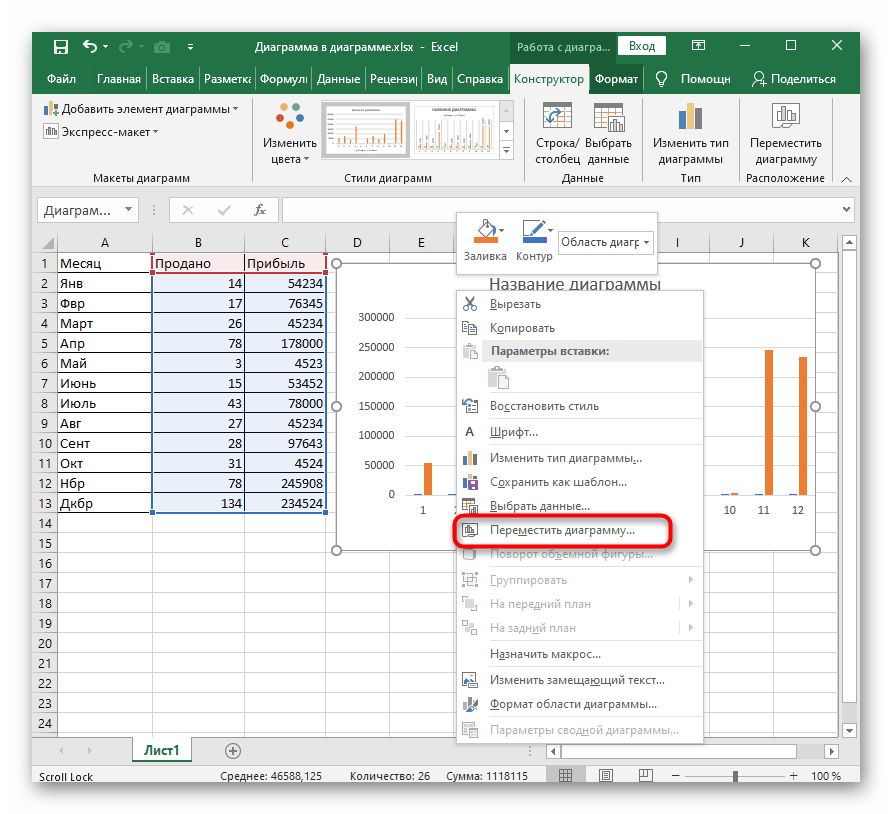
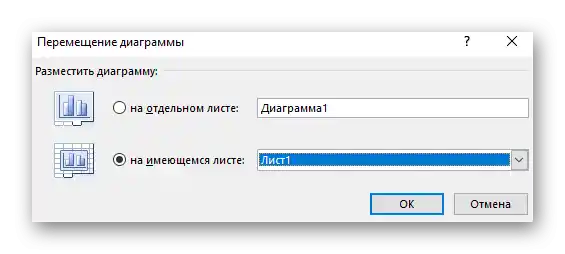
Spôsob 2: Výber dát
Táto možnosť sa považuje za pokročilejšiu, pretože umožňuje nielen kedykoľvek pridávať do diagramu dáta, ale aj vytvoriť ho vopred a potom sa rozhodnúť, ktorá tabuľka sa tam bude zobrazovať.
- Najprv vyberte akýkoľvek blok buniek a potom vytvorte diagram štandardným spôsobom.
- Kliknite naň pravým tlačidlom myši a prejdite do sekcie "Vybrať dáta".
- Ak do rozsahu spadajú dáta z iných listov, určite to uveďte v prvom rozbaľovacom menu.
- Ďalším krokom je pridanie tejto tabuľky, na čo kliknite na vyhradené tlačidlo.
- V novom formulári vyplňte údaje o rade, zadaním jeho názvu a hodnôt.
- Zmeňte popisy, ak by to bolo potrebné, a rozhodnite, či je potrebné zobrazovať v diagrame staré rady alebo ich úplne odstrániť.
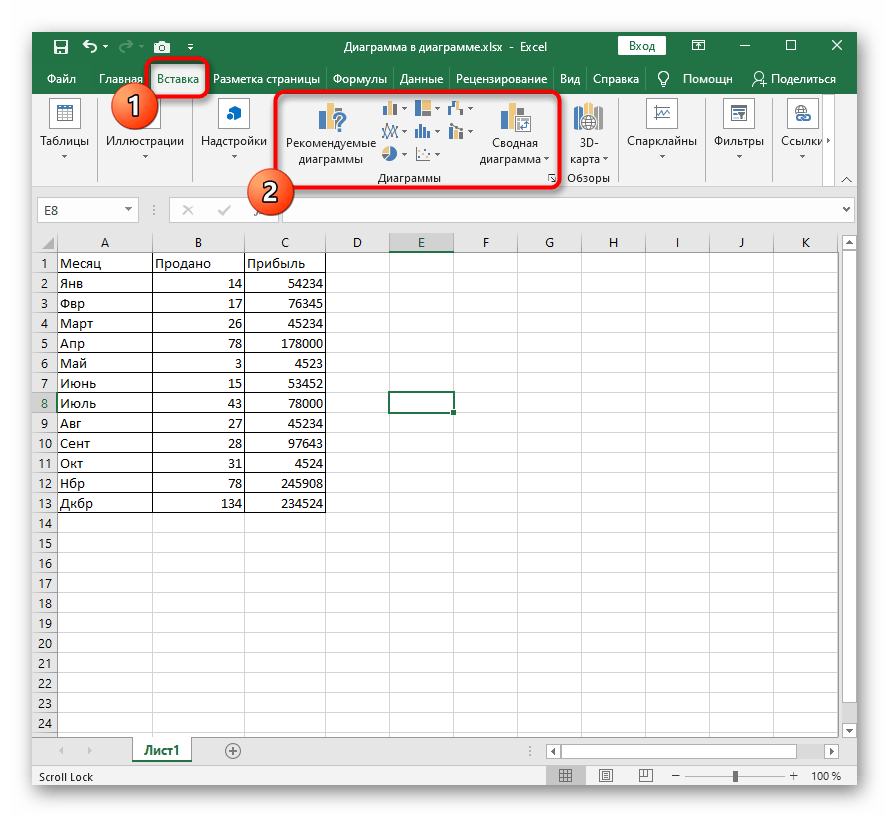
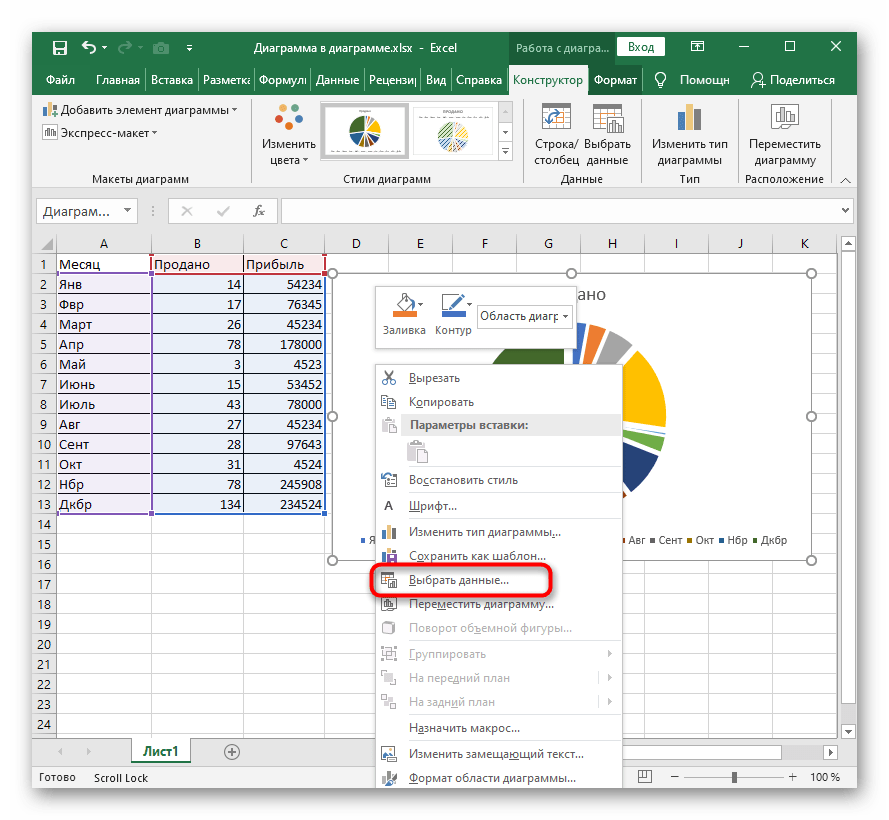
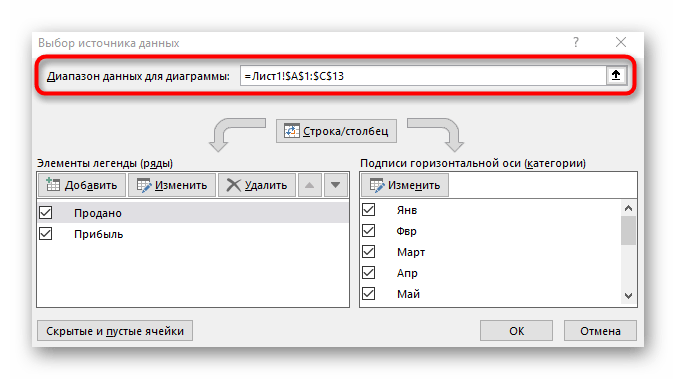
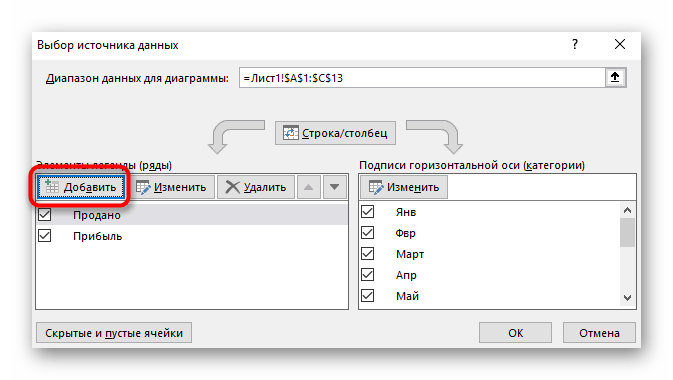
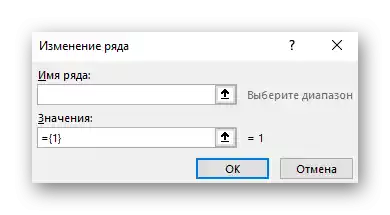
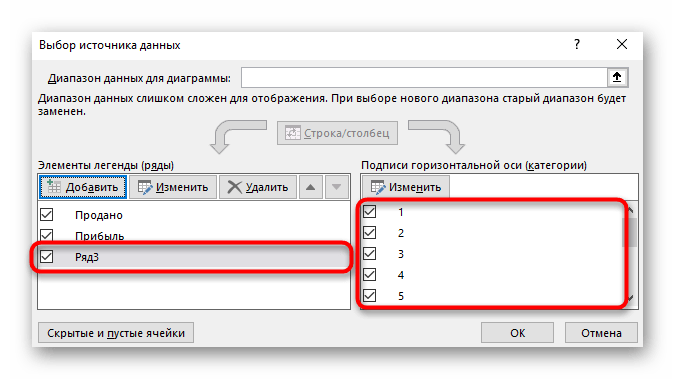
Často v diagramoch vytvorených podľa tabuliek zobrazuje veľké množstvo dát, preto je potrebné vytvoriť ďalší graf v rámci existujúceho. Môže ich byť dokonca viac, preto odporúčame oboznámiť sa s osobitnou inštrukciou na túto tému.
Čítajte tiež: Vytvorenie diagramu v diagrame Microsoft Excel